
د اوپیرا براوزر د ښیې وړاندې کولو وړ انٹرفیس ډیزاین لري. په هرصورت ، دلته د پام وړ کاروونکي شتون لري څوک چې د برنامې معیاري ډیزاین څخه راضي ندي. ډیری وختونه دا د دې حقیقت له امله وي چې کاروونکي پدې توګه غواړي خپل انفرادیت څرګند کړي ، یا دوی په ساده ډول د ویب براوزر معمول لید سره ستړي شوي. تاسو کولی شئ د موضوعاتو په کارولو سره د دې برنامه انٹرفیس بدل کړئ. راځئ چې وګورو چې د اوپیرا لپاره کوم موضوعات شتون لري او د دوی کارولو څرنګوالی.
د براوزر ډیټابیس څخه د موضوع غوره کول
د موضوع د غوره کولو لپاره ، او بیا دا په براوزر کې نصب کړئ ، تاسو اړتیا لرئ د اوپیرا تنظیماتو ته لاړشئ. د دې کولو لپاره ، په پورتنۍ کی left کونج کې د اوپیرا لوگو سره په ت buttonۍ کلیک کولو سره اصلي مینو خلاص کړئ. یو لیست څرګندیږي په کوم کې چې موږ د "ترتیبات" توکي غوره کوو. د هغو کاروونکو لپاره چې د کیوس سره ډیر ښه ملګري دي د ماوس سره ، دا لیږد په ساده ډول د کلیدي ترکیب Alt + P ټایپ کولو سره ترسره کیدی شي.
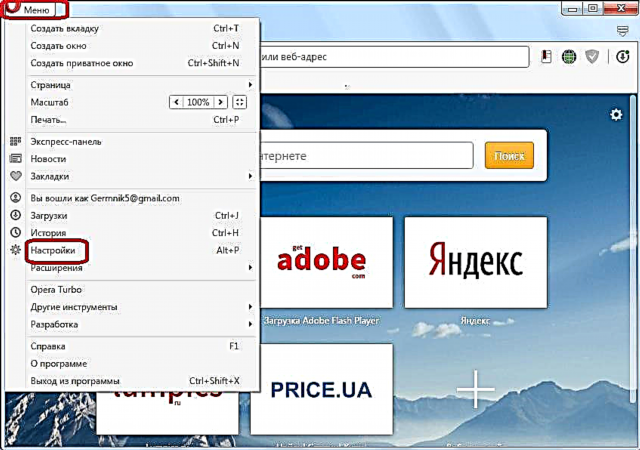
موږ سمدلاسه د عمومي براوزر ترتیبات "عمومي" برخې ته راځو. دا برخې د موضوعاتو بدلولو لپاره هم اړین دي. موږ په پا decorationه کې د "سینګار لپاره موضوعات" تنظیمات بلاک په لټه کې یو.

دا په دې بلاک کې دی چې د لیدو لپاره د عکسونو سره د براوزر موضوعات موقعیت لري. د اوسني نصب شوي موضوع انځور چیک شوی.

د موضوع بدلولو لپاره ، یوازې یوځل په هغه عکس باندې کلیک وکړئ چې تاسو یې خوښوي.

د اړوندو تیرونو په کلیک کولو سره د عکسونو کی left او ښیې کولو لپاره دا امکان شتون لري.
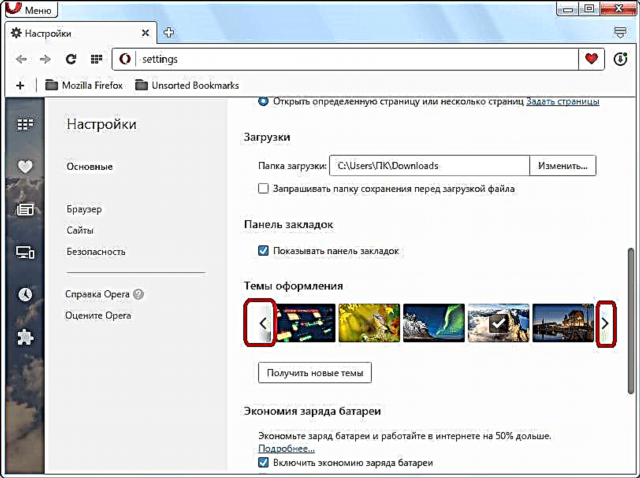
خپله خپله موضوع جوړ کړئ
همچنان ، دا امکان لري چې خپله موضوع جوړه کړئ. د دې کولو لپاره ، عکس د پلس په ب clickه کلیک وکړئ ، د نورو عکسونو په مینځ کې.
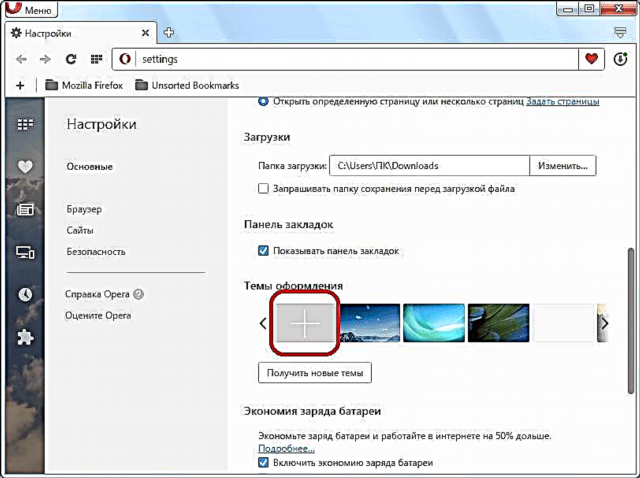
یوه کړکۍ پرانستل کیږي چیرې چې تاسو اړتیا لرئ د کمپیوټر هارډ ډرایو کې موقعیت لرونکی دمخه ټاکل شوی عکس مشخص کړئ چې تاسو غواړئ د اوپیرا لپاره د موضوع په توګه وګورئ. وروسته له هغه چې انتخاب ترسره شي ، په "خلاص" ت buttonۍ باندې کلیک وکړئ.
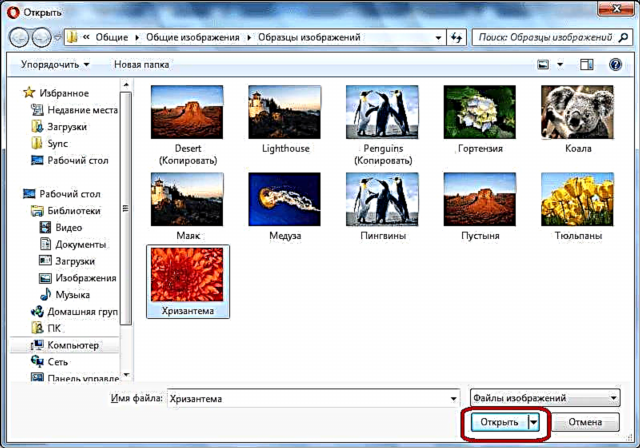
عکس د "سینګار لپاره موضوعات" برخه کې د عکسونو لړۍ ته اضافه شوی. د دې عکس اصلي موضوع جوړولو لپاره ، لکه د تیر ځل په څیر ، یوازې په هغې کلیک وکړئ.
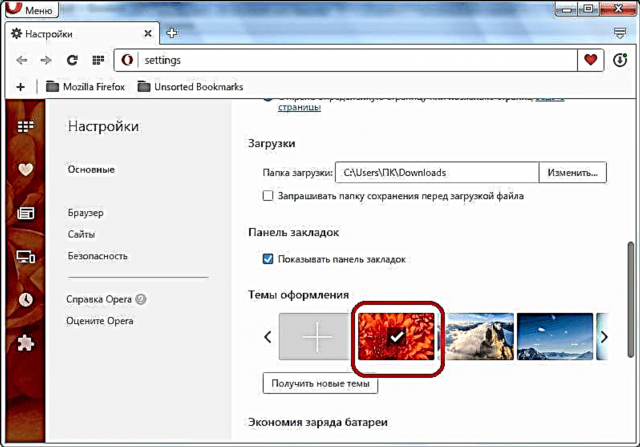
د رسمي اوپیرا سایټ څخه د موضوع اضافه کول
سربیره پردې ، دا امکان لري چې د اوپیرا لپاره د رسمي اضافو سایټ لیدلو سره په براوزر کې موضوعات اضافه کړئ. د دې کولو لپاره ، یوازې د "نوي موضوعات ترلاسه" ت buttonۍ باندې کلیک وکړئ.

له هغې وروسته ، د رسمي اوپیرا اضافو سایټونو کې د موضوع برخې ته لیږد رامینځته کیږي. لکه څنګه چې تاسو لیدلی شئ ، دلته انتخاب د هر خوند لپاره خورا لوی دی. تاسو کولی شئ د پنځو برخو څخه د یوې برخې په لیدو سره د موضوعاتو لټون وکړئ: وړاندیز شوی ، متحرک ، غوره ، مشهور او نوی. سربیره پردې ، دا امکان لري چې د ځانګړي لټون فورمه له لارې د نوم له مخې لټون وکړئ. هره موضوع د ستورو په ب .ه کې د کارونکي درجې سره لیدل کیدی شي.

د موضوع غوره کولو وروسته ، عکس ته د هغې پا toې ته د ترلاسه کولو لپاره دلته کلیک وکړئ.
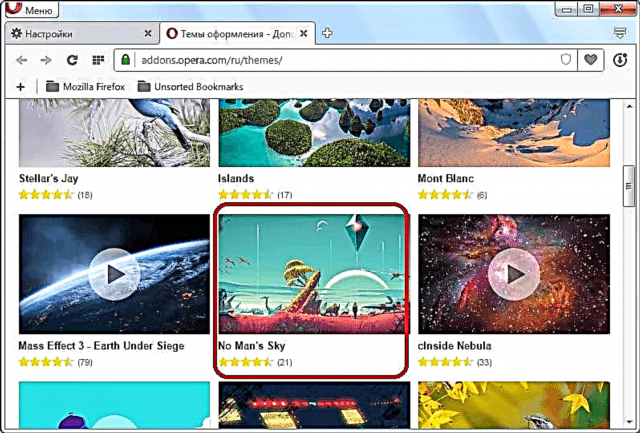
د موضوع پا pageې ته د تګ وروسته ، په لوی شنه ت buttonۍ باندې کلیک وکړئ "اوپیرا ته اضافه کړئ".

د نصبولو پروسه پیل کیږي. ت buttonۍ له زرغون څخه ژیړ ته رنګ بدلوي ، او "نصب کول" پکې ښکاري.

د نصبولو بشپړیدو وروسته ، ت theی بیا شنه کیږي ، او پیغام "نصب شوی" څرګندیږي.

اوس ، یوازې د "موضوعات" برخه کې د براوزر ترتیبات پا toې ته لاړشئ. لکه څنګه چې تاسو لیدلی شئ ، موضوع لا دمخه هغه یو ته بدل شوي چې موږ یې د رسمي سایټ څخه نصب کړی.
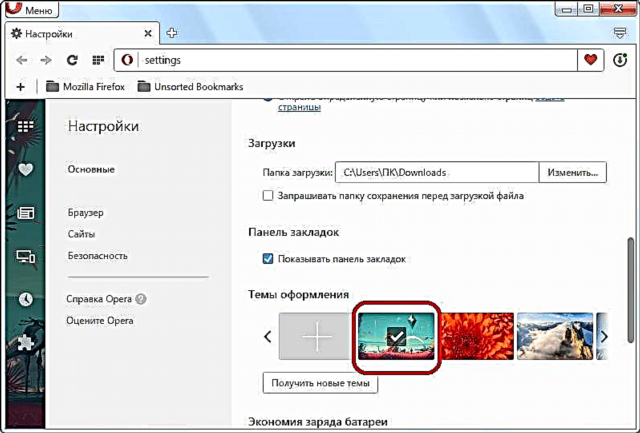
دا باید په یاد ولرئ چې په موضوع کې تغیرات په عملي ډول د براوزر څرګندونه اغیزه نه کوي کله چې ویب پا pagesو ته تغیر ورکول کیږي. دوی یوازې د اوپیرا داخلي پا pagesو کې لیدل کیږي ، لکه "تنظیمات" ، "توسعه اداره" ، "پلگینونه" ، "بوک مارکونه" ، "ایکسپریس پینل" ، او داسې نور.
نو ، موږ زده کړل چې د موضوع بدلولو لپاره درې لارې شتون لري: د موضوعاتو څخه یوه غوره کول چې د ډیفالټ لخوا نصب شوي وي؛ د کمپیوټر هارډ ډرایو څخه د عکس اضافه کول؛ د رسمي سایټ څخه نصب کول. پدې توګه ، کارن د براوزر ډیزاین موضوع غوره کولو لپاره خورا پراخه امکانات لري چې هغه ورته مناسب دی.











